Драйвер – это специальная программа, которая связывает между собой аппаратную и программную части компьютера. Следовательно, без них, система работать просто не будет, или же будет работать не корректно. В статье я расскажу несколько способов, с помощью которых можно установить драйвера для Windows 8.
Для начала, подведите курсор мышки в правый верхний угол, чтобы вызвать боковую всплывающую панель, и выберите в ней пункт «Параметры» .

Дальше кликните по кнопке «Панель управления» .

В панели управления переходим в «Диспетчер устройств» .

Автоматический поиск
В списке найдите устройство, напротив которого стоит или восклицательный знак, как у меня, или вопросительный желтый знак. Разверните его, нажав на стрелочку слева.
Adrenalin 2020 Edition — Установка драйверов на Windows 8.1 (2020.07.22)

Если драйвера для устройств из списка не установлены, напротив них будет стоять желтый восклицательный знак. Кликните по одному из устройств и выберите из контекстного меню пункт «Обновить …» .

Дальше выбираем «Автоматический поиск обновленных драйверов» .

Операционная система сама выполнит поиск подходящих на компьютере или в Интернете, и установит их. Дождитесь окончания процесса установки.
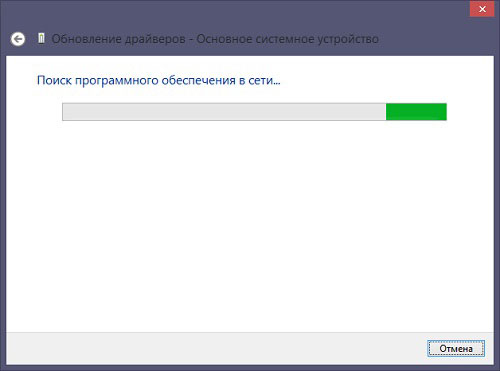
Ручная установка
Для этого кликаем правой кнопкой мышки по устройству и открываем «Свойства» .

В окне свойств переходим на вкладку «Сведения» и из выпадающего списка выбираем «ИД оборудования» . В поле «Значение» выберите один из пунктов, кликните по нему правой кнопкой мыши и нажмите «Копировать» .

Теперь в адресную строку браузера введите devid.info – на этом сайте можно скачать драйвера. В строку поиска вставьте скопированную строку и нажмите «Искать» .

В следующем окне укажите операционную систему Windows 8, откроется список доступных драйверов для Вашего устройства. Чтобы скачать их, нажмите на дискетку.

Дальше нажмите на ссылку в строке «Оригинальный файл» .
Установка OP-COM на windows 8 и 8.1

Подтвердите, что Вы не робот и кликните по ссылке ниже.
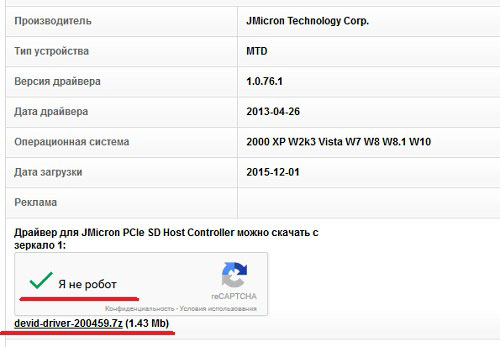
Найдите скачанный файл в папке «Загрузки» на своем компьютере.

Дальше на системном диске, я создала папку, где будут храниться все драйвера, которые созданные вручную – «instal_drive» . В ней создайте любую пустую папку – «new» , и распакуйте в нее скачанный драйвер.

Теперь снова возвращаемся к диспетчеру устройств, кликаем правой кнопкой мыши по устройству, для которого будем устанавливать драйвера и из контекстного меню выбираем «Обновить …» .
В следующем окошке кликаем по пункту «Выполнить поиск драйверов на этом компьютере» .
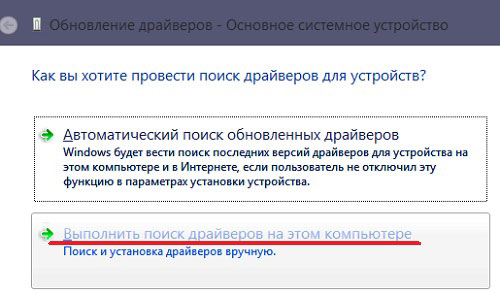
Дальше кликаем по пункту «Выбрать драйвер из списка уже установленных …» .

В следующем окне нажимаем на кнопочку «Далее» .

Выберите пункт «Установить с диска» .
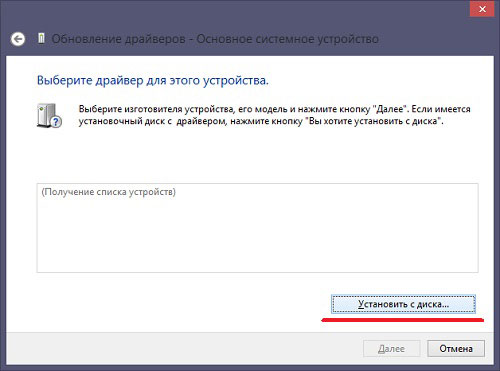
Дальше нажмите на кнопочку «Обзор» и найдите папку на компьютере, в которую Вы распаковали скачанные драйвера. Нажмите «ОК» .

После этого, драйвер успешно установится на Ваш компьютер или ноутбук.
Скачивание с официального сайта
Для этого Вам потребуется зайти на официальный сайт производителя Вашего компьютера или ноутбука. Введите в поисковой строке браузера модель устройства, и там же можете дописать слово драйвера. Затем перейдите на официальный сайт.
У меня сразу открылась страничка «Drivers http://comp-profi.com/kak-ustanovit-drajvera-dlya-windows-8/» target=»_blank»]comp-profi.com[/mask_link]
Установка драйверов на windows 8 программа
- Language ▼
- English
- Français
- Nederlands
- 日本語
- Deutsch
- Español
- Italiano
- Português (EU)
- Português (BR)
- Dansk
- Cestina
- العربية
- 中文 (漢語)
- 中文 (汉语)
- Türkçe
- Русский
- Polski
- Svenska
- Norsk
- Suomi
- 한국말
- Română
- Ελληνικά
- Magyar

Загрузки драйверов Windows 8
Порядок ручной загрузки и обновления:
Версии драйверов по умолчанию для устройств Windows 8 можно получить через %%os%% или через обновление Windows®. Встроенные драйверы будут поддерживать основные функциональные возможности вашего Device, но, как правило, не более расширенные функции. Это руководство по эксплуатации проведет вас через обновление драйверов Windows 8.
Порядок выполнения автоматической загрузки и обновления:
Рекомендация: Начинающим пользователям Windows настоятельно рекомендуется скачать средство для обновления драйверов, например DriverDoc [DriverDoc — Продукт от Solvusoft], чтобы выполнить обновления драйверов Windows 8 . DriverDoc — это утилита, которая автоматически скачивает и обновляет драйверы Windows 8, гарантируя установку надлежащей версии драйвера для вашей операционной системы.
База данных DriverDoc, насчитывающая более 2 150 000 драйверов (обновляется ежедневно), гарантирует, что в наличии имеются все драйверы для вашего компьютера, которые всегда находятся в обновлённом состоянии!
Продукт Solvusoft
![]()
Windows 8 Часто задаваемые вопросы относительно обновления
Какова функция драйвера Windows 8?
Вашей операционной системе необходим способ взаимодействия с Windows 8, и именно эту роль выполняют данные крошечные программные приложения.
Какие операционные системы совместимы с драйверами Windows 8?
Windows поддерживает драйверы для Windows 8 оборудования.
Каковы инструкции по обновлению драйверов Windows 8?
Опытные пользователи ПК могут выполнить обновления драйверов Windows 8 устройства вручную с помощью Device Manager (Диспетчера устройств), а пользователи-новички могут выполнить их обновление автоматически с помощью утилиты для обновления драйверов.
Почему избегаются обновления драйверов Windows 8?
Большинство людей не выполняют обновления драйверов Windows 8, потому что они могут столкнуться с ошибками или сбоями.
Сложности управления водителем
Ошибки Windows 8 часто связаны с несовместимыми или устаревшими драйверами устройств. Драйверы компьютерного оборудования выходят из строя без какой-либо видимой причины. Хорошей новостью является то, что драйвер системы Устройство всегда может быть изменен для решения дилеммы ноутбука.
Правильный драйвер Windows 8 может быть трудно найти на веб-сайте производителя. Несмотря на опыт поиска, установки и ручного обновления драйверов Windows 8, задача будет занимать много времени и очень надоедлительной. Неточные версии драйверов могут негативно повлиять на производительность компьютера, часто создавая больше проблем.
Еще одной важной проблемой является использование программы обновления драйверов, которая слишком трудоемка, чтобы сделать. Хорошая служба обновления драйверов гарантирует наличие текущих совместимых драйверов и создает резервную копию всех текущих драйверов, прежде чем вносить какие-либо изменения. Резервное копирование драйверов обеспечивает мгновенный и безопасный способ восстановления драйвера до более ранней конфигурации, если это необходимо.
Источник: www.solvusoft.com
Как установить драйвера на Windows 7 и 8
Здравствуйте дорогие друзья, вчера не получилось написать статью, так что извините, решил отдохнуть. Сегодня я напишу про установку драйверов на Windows 7 и Windows 8. Возможно, некоторые из драйверов Вы не нашли на официальном сайте, как же быть? Сейчас мы в этом разберемся.
Кстати, если нужно установить драйвера на Windows XP, читайте эту статью.
Для начала, давайте зайдем в диспетчер устройств и посмотрим, чего у нас там из драйверов нет. Для этого нажмите на Мой компьютер правой кнопкой мыши и выберите Диспетчер устройств.
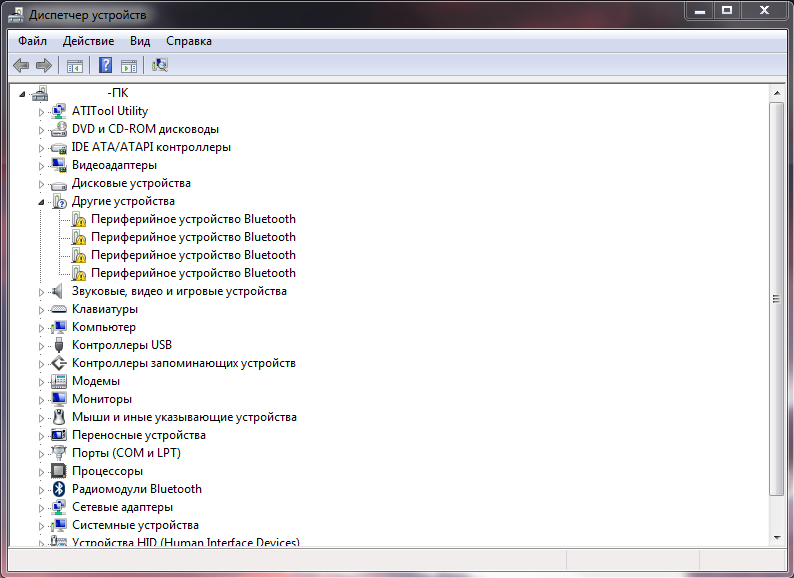
Как установить драйвера на Windows 7 и 8
Как видим, у меня не установлены драйвера на Bluetooth, у Вас возможно будет больше не установленных драйверов. Но даже если не получается найти их из интернета или скачать, есть и другие способы. Кстати есть такая фишка, что если операционная система не пиратская, многие драйвера уже установлены, при использовании же не лицензионной Windows, у меня было просто огромная куча не установленных драйверов.
Итак, как же решить проблему с драйверами? Мы воспользуемся бесплатной программой DriverPack Solution. Обязательно скачайте ее и храните при себе в надежном месте, например на флешке.
Программу устанавливать не нужно и весить она немного. Скачать ее можно здесь.

Раньше было 4 варианта установки, сейчас только два: Full и Online 16. Скачиваем, конечно же, вариант Full. Если что, там скачивание идет через торрент, так что, не забудьте скачать и его. Мы ведь не хотим ждать по сто лет, при скачке в браузере?
После того, как программа скачается, открываем архив и вытаскиваем оттуда все, например на флешку. И запускаем DriverPackSolution.exe.
Программа сама определит недостающие драйвера. Не забудьте слева отметить пункт настройки и режим эксперта.
Отмечаем все устройства и нажимаем Установить и обновить. Желательно конечно устанавливать по одному, чтобы не было никаких косяков от программы.
После установки некоторых драйверов, может потребоваться перезагрузка, лучше нажмите Отмена, и после установки всех драйверов перезагрузите компьютер.
Материалы по теме:
- Обновить драйвера с помощью Driver Talent
- Как выявить проблемные драйвера с помощью Driver Verifier
По идее, все драйвера должны установиться, у меня было такое, что в базе программы, не было каких-то драйверов. Приходилось искать их вручную. Надеюсь у Вас так не будет.
В общем, теперь Вы знаете, как правильно и быстро установить драйвера на операционные системы Windows 7 и 8. Если, все же есть возможность скачать драйвера с официального сайта, скачивайте обязательно.
Если у Вас возникли какие-либо вопросы, задавайте их в комментариях и я постараюсь помочь.
Источник: computerinfo.ru